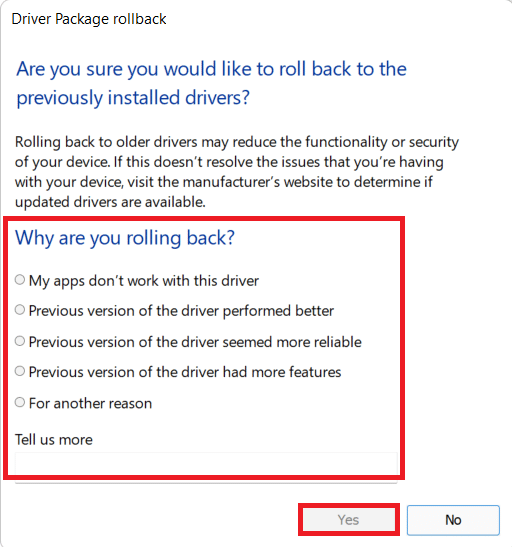Исправить проблему безопасности INET E в Microsoft Edge
Опубликовано: 2022-02-22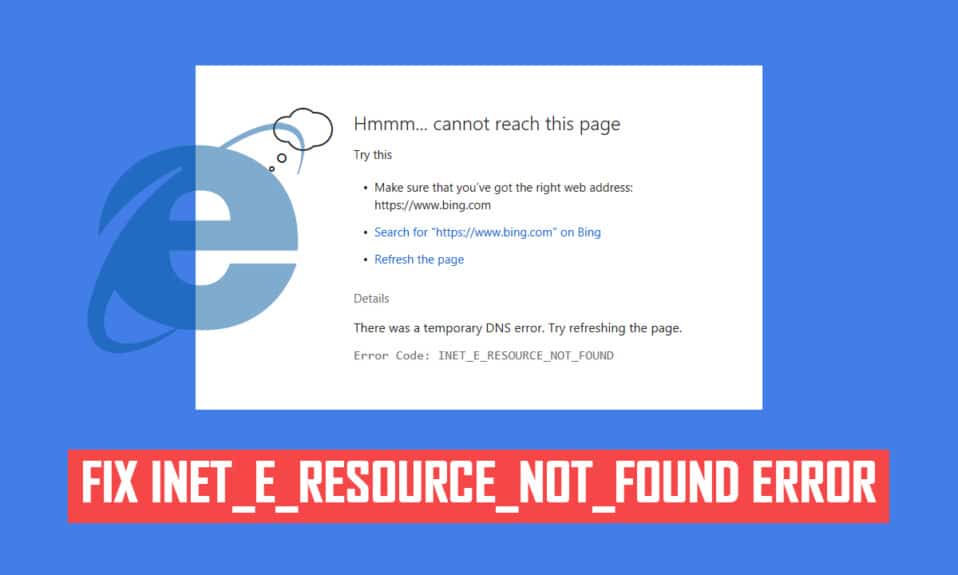
Вы можете столкнуться с ошибкой безопасности INET_E на ПК с Windows 10 при попытке доступа к любой веб-странице. Эта ошибка возникает почти во всех браузерах, но чаще всего возникает в Microsoft Edge. В большинстве случаев эта ошибка исчезает сама по себе. Эта ошибка возникает из-за временной ошибки DNS или если соединение с DNS-сервером не установлено должным образом. Конкретных причин этой проблемы нет, но некоторые из них обсуждаются в этой статье вместе с методами устранения неполадок для устранения проблемы безопасности INET E в Microsoft Edge.
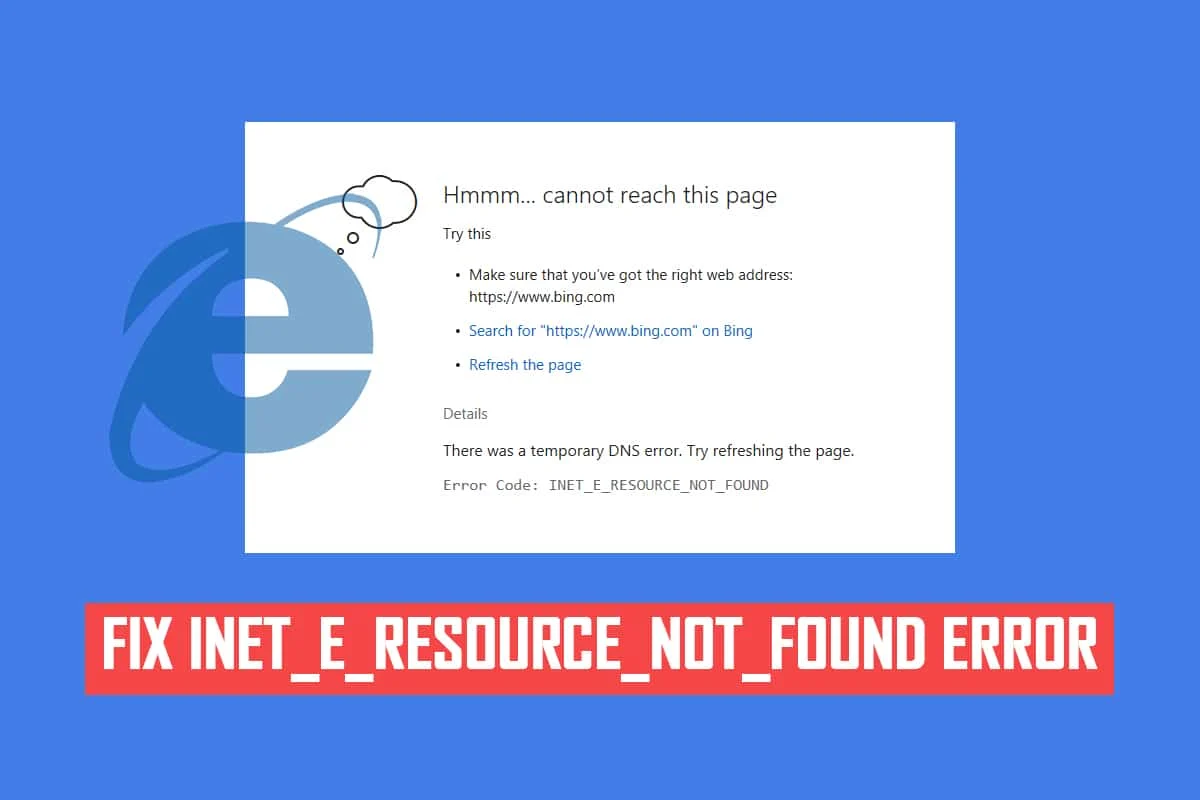
Содержание
- Как исправить проблему безопасности INET E в Microsoft Edge
- Способ 1: перезагрузить маршрутизатор
- Способ 2: использовать приватное окно
- Способ 3: очистить историю браузера Edge
- Способ 4: отключить расширения (если применимо)
- Способ 5: настроить параметры контроля учетных записей пользователей
- Способ 6: сброс настроек сети
- Способ 7: изменить DNS-адрес
- Способ 8: переименовать папку Connections в редакторе реестра
- Способ 9: обновить или откатить сетевой драйвер
- Способ 10: обновить Microsoft Edge
- Способ 11: восстановить Microsoft Edge
- Способ 12: сброс Microsoft Edge
Как исправить проблему безопасности INET E в Microsoft Edge
Если вы впервые столкнулись с ошибкой безопасности INET_E в Microsoft Edge, вы должны убедиться, почему она возникла на вашем ПК. Об этой ошибке сообщается на вашем ПК после обновления Windows. Несколько других причин способствуют этой проблеме, например:
- Вы столкнетесь с ошибкой из-за недоступности DNS-сервера в любой момент.
- Если время вашего запроса задерживается для ответа или если время сеанса истекло по какой-либо причине, вы столкнетесь с ошибкой безопасности INET_E.
- Если есть какие -либо проблемы на стороне сервера , вы столкнетесь с той же ошибкой.
- Устаревшие драйверы или операционные системы будут содержать какие-либо ошибки, поэтому вы можете столкнуться с ошибкой безопасности INET_E.
В этом разделе мы составили список способов исправить ошибку безопасности INET_E в Microsoft Edge. Методы расположены от базового до продвинутого уровня, так что они могут помочь вам на самом первом этапе, если у вас есть небольшой сбой. Следуйте им в том же порядке, чтобы достичь более быстрых результатов.
Способ 1: перезагрузить маршрутизатор
Перезапуск маршрутизатора позволяет ему обновиться и повторно подключиться к Интернету. Это разгрузит маршрутизатор от перегрузки соединения, что может привести к ошибке INET E Security. Это оказалось полезным, так как многие пользователи сообщают, что это решило проблему. Чтобы перезапустить маршрутизатор, выполните следующие действия:
1. Найдите кнопку питания на задней панели маршрутизатора.
2. Нажмите кнопку один раз, чтобы выключить его.
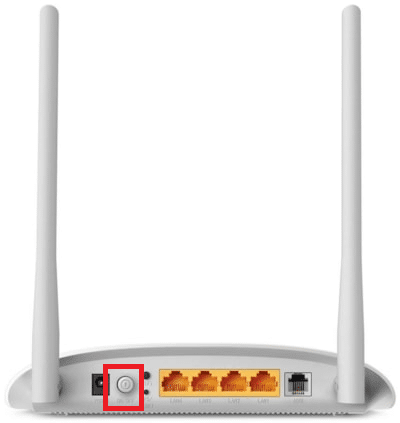
3. Теперь отсоедините кабель питания маршрутизатора и дождитесь полного разряда конденсаторов.
4. Затем снова подсоедините кабель питания и включите его через минуту.
5. Дождитесь восстановления сетевого подключения и повторите попытку входа .
Способ 2: использовать приватное окно
Режим инкогнито в браузере Edge в первую очередь предназначен для безопасного и приватного просмотра. Это сделано для пользователей, которые не хотят, чтобы их история поиска или последние страницы сохранялись на их устройстве. Из-за политики конфиденциальности этот режим не позволяет пользователям записывать или делать скриншоты. Он блокирует файлы cookie, скрывает историю поиска и может свободно просматривать нужный веб-сайт. В некоторых случаях использование режима приватного серфинга может устранить ошибку INET E Security.
1. Запустите веб-браузер Microsoft Edge .
2. Затем щелкните трехточечный значок в правом верхнем углу, как показано на рисунке.

3. Выберите параметр « Новое окно InPrivate », как показано ниже, и просмотрите его по своему усмотрению.
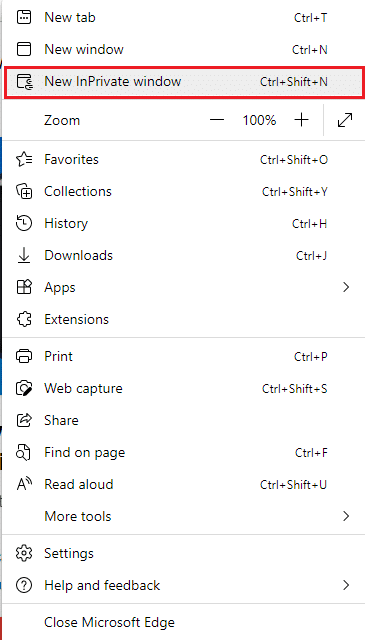
Читайте также: Как включить DNS через HTTPS в Chrome
Способ 3: очистить историю браузера Edge
Кэш и файлы cookie улучшают работу в Интернете, сохраняя данные просмотра при посещении веб-сайта и ускоряя работу при следующем посещении. Проблемы с форматированием и загрузкой можно решить, очистив кеш и файлы cookie в браузере, выполнив следующие действия:
1. Запустите браузер Microsoft Edge и откройте новую вкладку .
2. Нажмите на трехточечный значок рядом с изображением вашего профиля, как вы это делали ранее.

3. Как показано, перейдите к параметру « Конфиденциальность, поиск и службы » на левой панели.
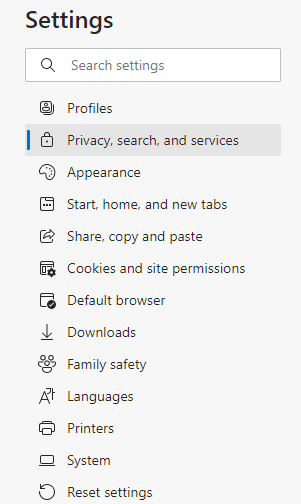
4. Затем прокрутите правый экран вниз и нажмите « Выбрать, что очистить » в разделе « Очистить данные просмотра », как показано.

5. В следующем окне установите флажки в соответствии с вашими предпочтениями, такими как « История просмотров», «Файлы cookie и другие данные сайта», «Кэшированные изображения и файлы» и т. д., и нажмите « Очистить сейчас », как показано ниже.
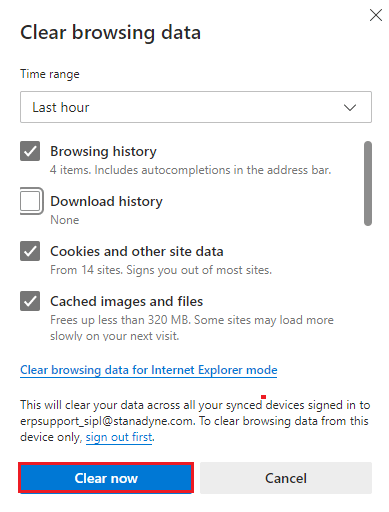
Способ 4: отключить расширения (если применимо)
Если вы установили какие-либо сторонние расширения в свой браузер, это может повлиять на правильное функционирование ваших веб-страниц, что иногда приводит к ошибке INET E Security. Теперь вы можете попробовать закрыть все ненужные вкладки, отключить расширения и перезагрузить систему.
1. Запустите Edge и щелкните трехточечный значок в правом верхнем углу.

2. Теперь нажмите «Расширения» , как показано ниже.
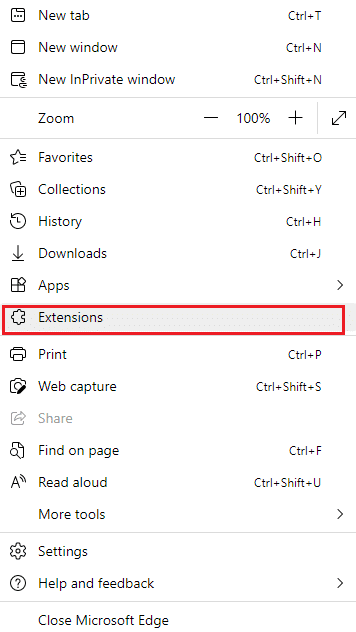
Примечание. Либо введите edge://extensions/ в строке поиска и нажмите Enter.
3. Все добавленные вами расширения появятся на экране. Выберите любое расширение и нажмите «Управление расширениями », как показано на рисунке.
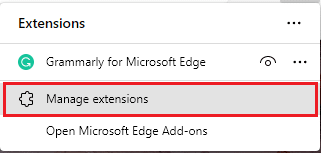
4. Теперь отключите расширение (например, Grammarly) и проверьте, сталкиваетесь ли вы с ошибкой.
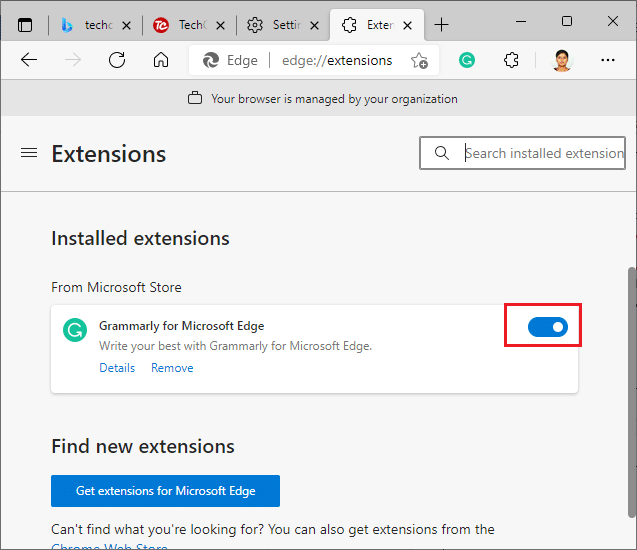
5. Аналогичным образом отключите все расширения по очереди и попутно проверьте, не повторяется ли ошибка.
6. Если вы обнаружите, что ошибка не появляется после удаления какого-либо конкретного расширения, выберите соответствующее расширение и выберите параметр « Удалить », который выделен.
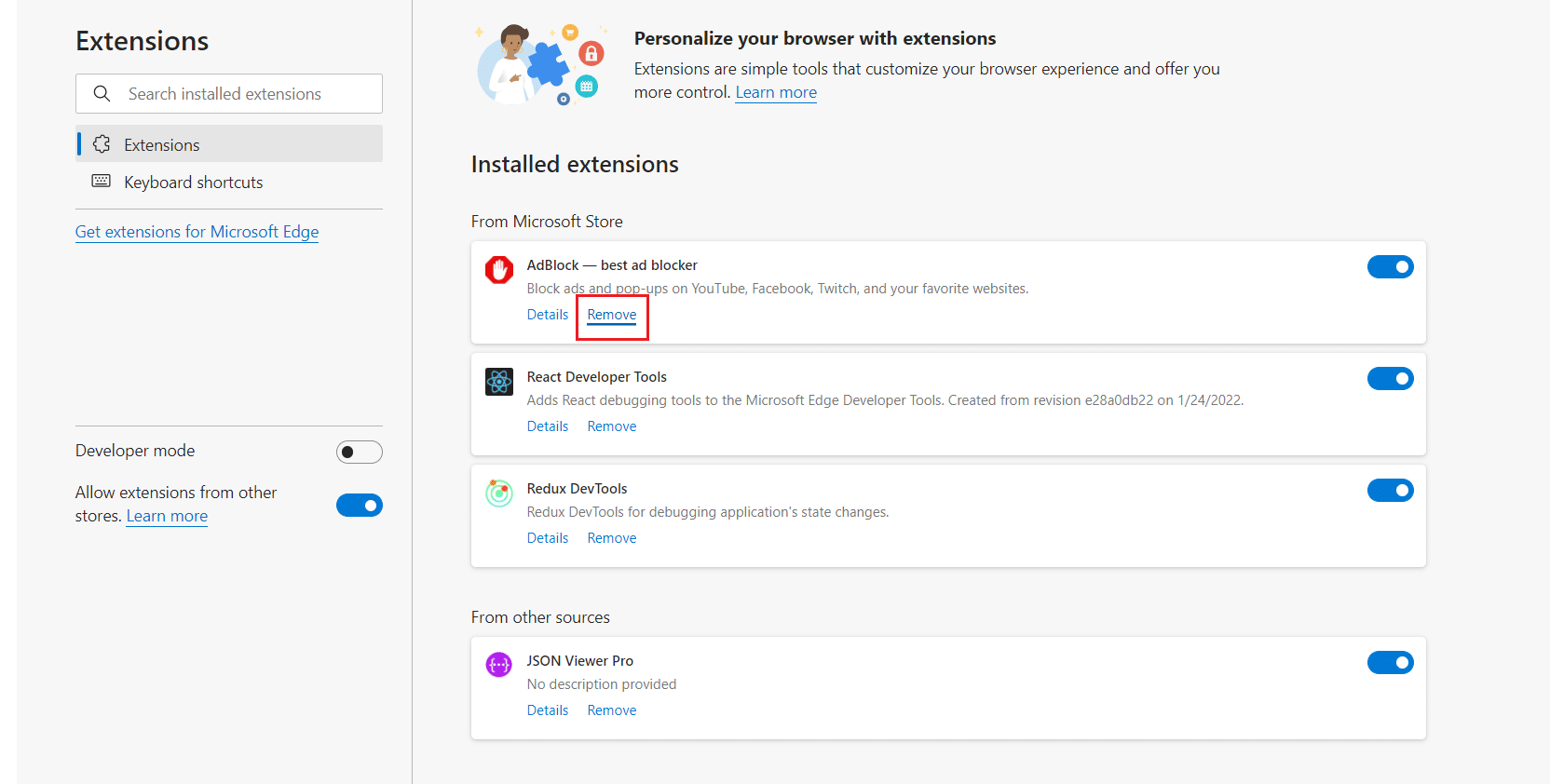
7. Теперь подтвердите приглашение, нажав кнопку « Удалить ».
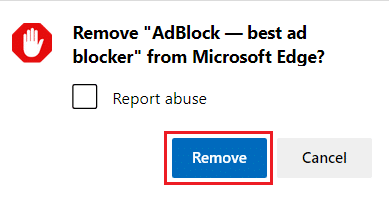
Читайте также: Как заблокировать любой веб-сайт на вашем компьютере, телефоне или в сети
Способ 5: настроить параметры контроля учетных записей пользователей
Контроль учетных записей пользователей, или сокращенно UAC, был разработан для обеспечения безопасности на ПК с Windows. UAC не допускает несанкционированного доступа для внесения изменений в ОС. Конкретные изменения в системе должен вносить только администратор, и UAC обеспечивает эту функцию. Если администратор не одобрит изменения, Windows не допустит этого. Следовательно, он предотвращает все изменения от любых приложений, вирусов, пользователей или атак вредоносных программ. Вот как это изменить:
1. Нажмите клавишу Windows , введите «Изменить настройки управления учетными записями пользователей» и нажмите « Открыть ».
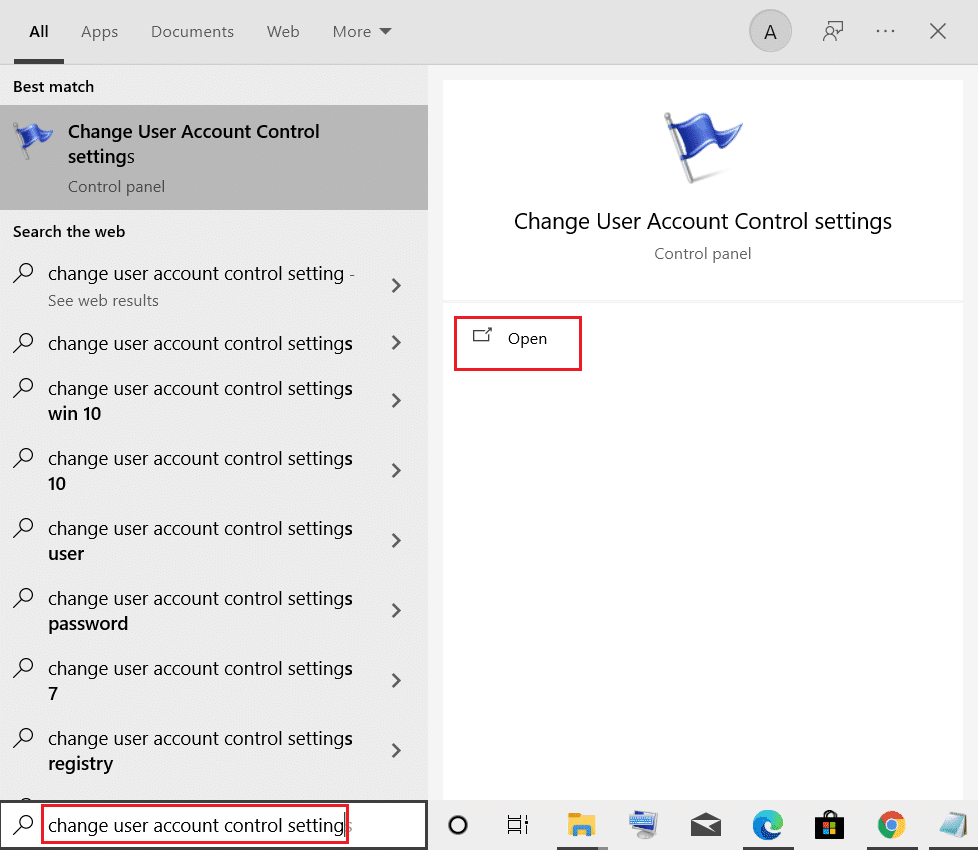
2. На следующем экране вы можете выбрать, когда получать уведомления об изменениях на вашем компьютере. Измените настройку на Всегда уведомлять меня (и не затемнять мой рабочий стол)
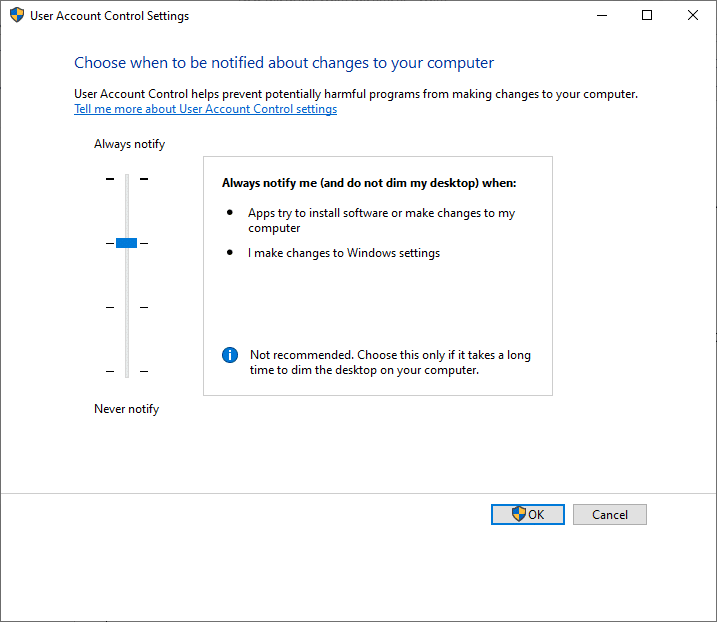
3. Наконец, нажмите OK , чтобы сохранить изменения и проверить, устранена ли проблема безопасности INET E.
ОС Windows будет уведомлять вас каждый раз перед установкой программного обеспечения или изменением настроек Windows. Это предотвратит возникновение обсуждаемой ошибки из-за несовместимых изменений, внесенных в ваш компьютер.
Способ 6: сброс настроек сети
Если вы пытаетесь запустить службу, которая подключается к Интернету для выполнения своих функций, вы можете попробовать сбросить настройки сети, чтобы исправить ошибку INET E Security. В некоторых случаях проблемы с подключением к Интернету могут способствовать указанной ошибке, и поэтому их сброс может помочь вам исправить то же самое.
1. Нажмите клавишу Windows , введите « Командная строка » и нажмите « Запуск от имени администратора» .
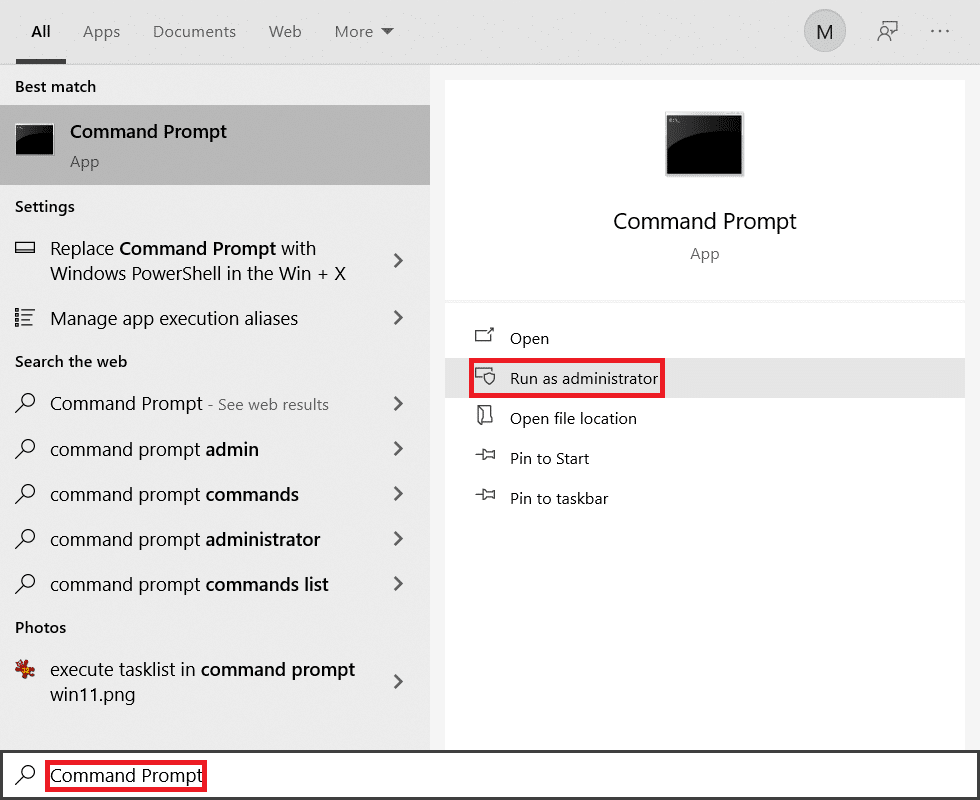
2. Теперь введите следующие команды одну за другой и нажмите Enter .
ipconfig /flushdns ipconfig /registerdns ipconfig/выпуск ipconfig/обновить netsh сброс винсока
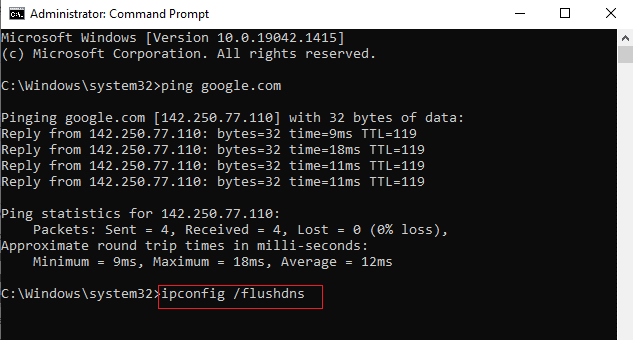
3. Наконец, дождитесь выполнения команд и перезагрузите компьютер.
Читайте также: Как отключить Microsoft Edge в Windows 11
Способ 7: изменить DNS-адрес
Несколько пользователей сообщили, что проблема безопасности INET E будет решена путем изменения DNS-адреса, предоставленного вашим интернет-провайдером. Вы можете использовать DNS-адрес Google для решения проблемы следующим образом:
1. Нажмите клавишу Windows , введите Панель управления и нажмите Открыть .
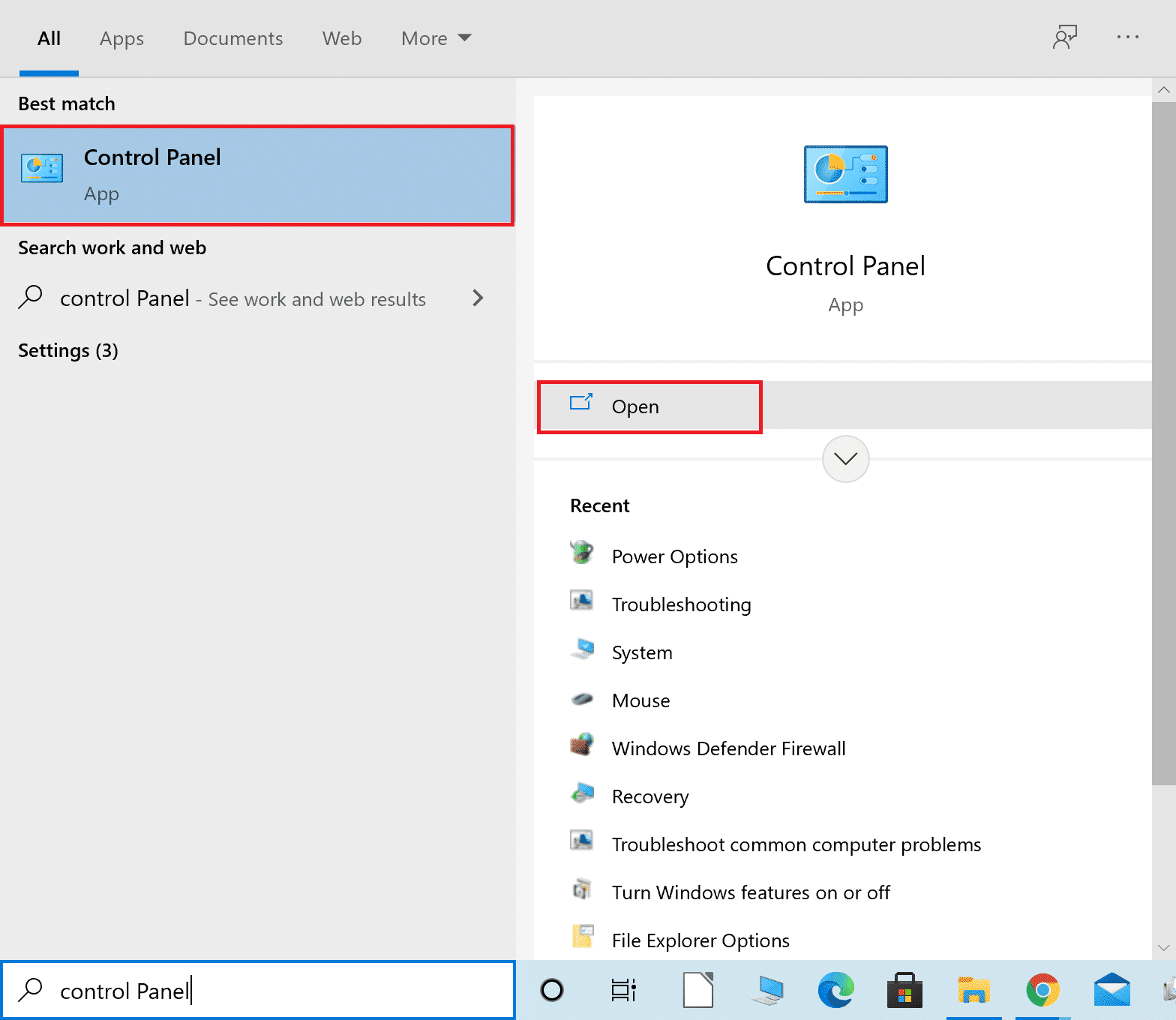
2. Установите Просмотр: > Крупные значки и щелкните Центр управления сетями и общим доступом из списка.

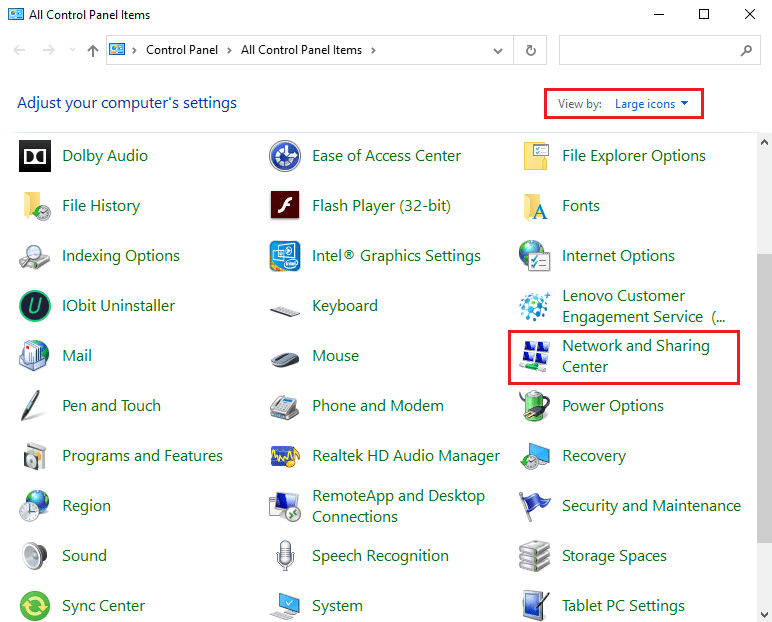
3. Затем щелкните гиперссылку « Изменить параметры адаптера» на левой панели.
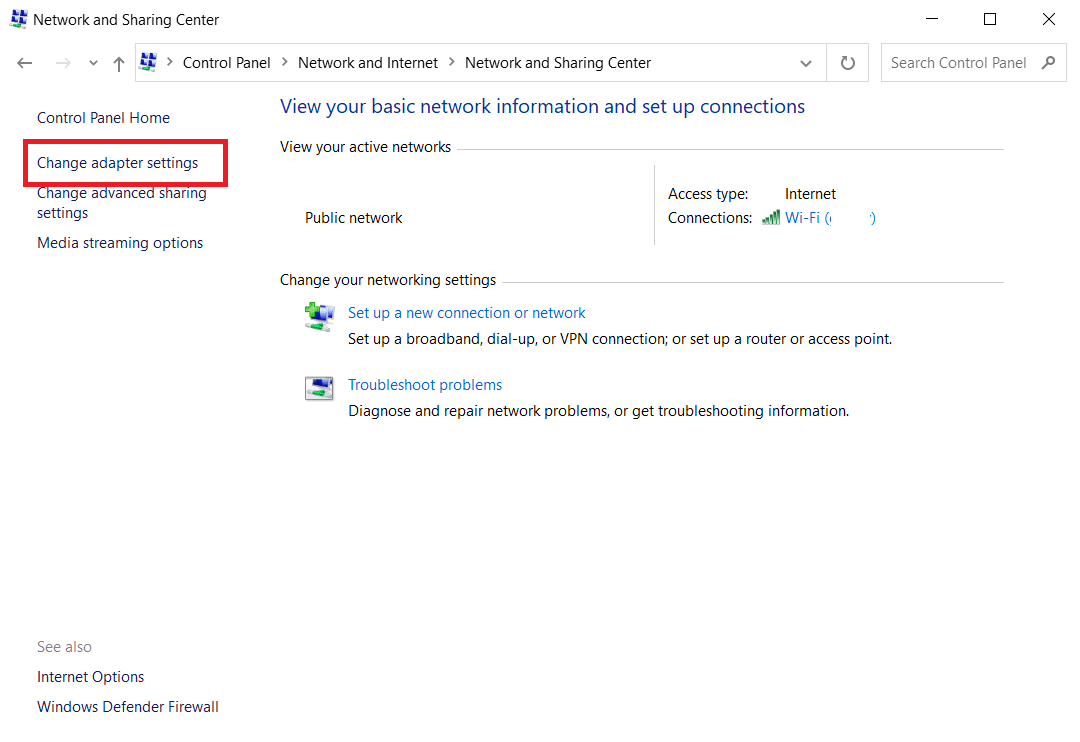
4. Щелкните правой кнопкой мыши текущее сетевое соединение (например , Wi-Fi ) и выберите « Свойства », как показано на рисунке.
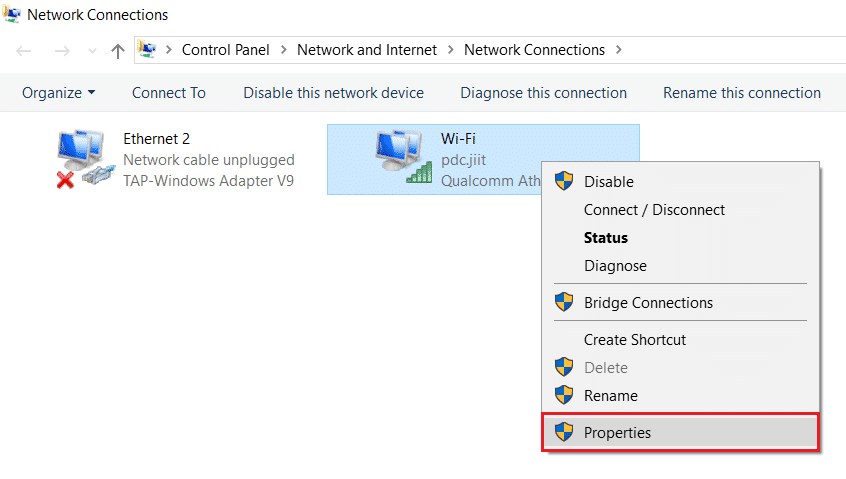
5. В разделе Это подключение используются следующие элементы: список, найдите и щелкните Протокол Интернета версии 4 (TCP/IPv4) .
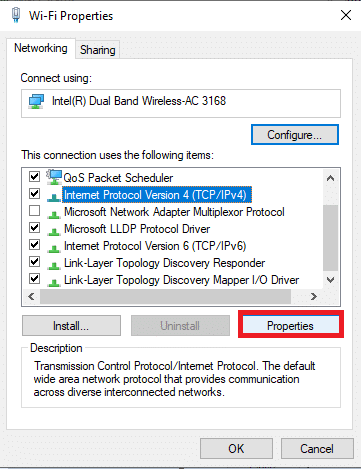
6. Нажмите кнопку « Свойства », как показано выше.
7. Здесь выберите «Использовать следующие адреса DNS-серверов: » и введите следующее:
- Предпочтительный DNS-сервер: 8.8.8.8
- Альтернативный DNS-сервер: 8.8.4.4 .
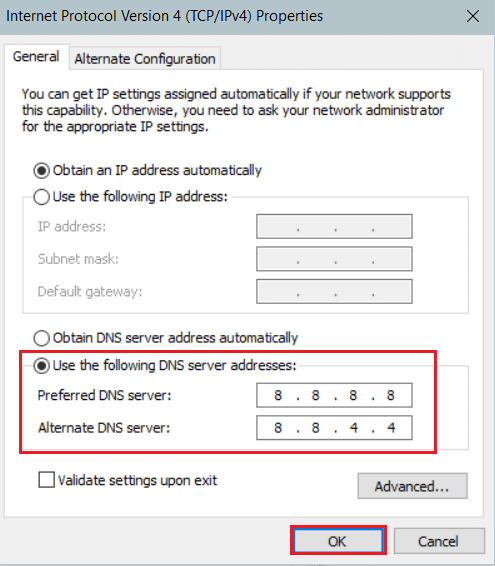
8. Нажмите OK , чтобы сохранить изменения и выйти.
Способ 8: переименовать папку Connections в редакторе реестра
Если вы столкнулись с проблемой безопасности INET E после обновления Windows, этот метод подтвержден Microsoft для устранения указанной ошибки. Здесь вам нужно переименовать папку Connections в редакторе реестра Windows следующим образом:
1. Нажмите одновременно клавиши Windows + R , чтобы открыть диалоговое окно « Выполнить ».
2. Введите regedit и нажмите OK , чтобы запустить редактор реестра .
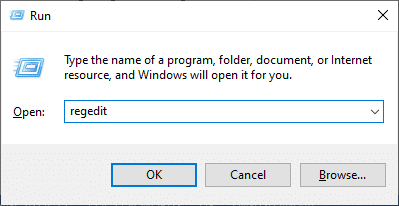
3. Теперь перейдите по следующему пути из адресной строки.
HKEY_LOCAL_MACHINE\Software\Microsoft\Windows\CurrentVersion\Internet Settings\Connections
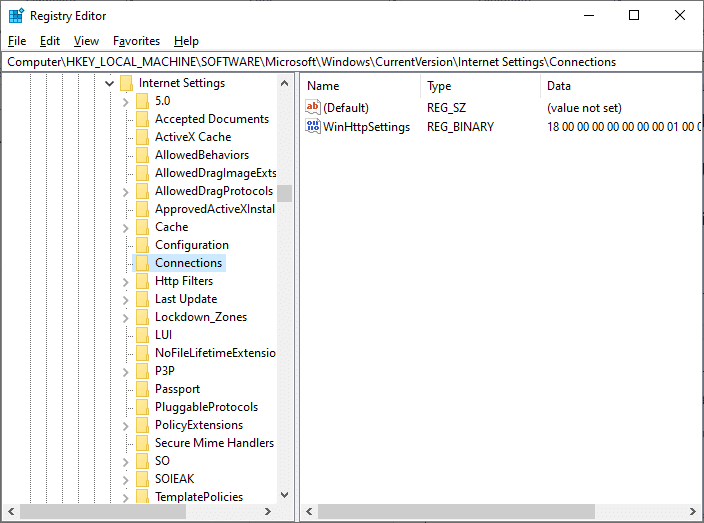
4. Щелкните правой кнопкой мыши папку « Подключения » и выберите параметр « Переименовать ».
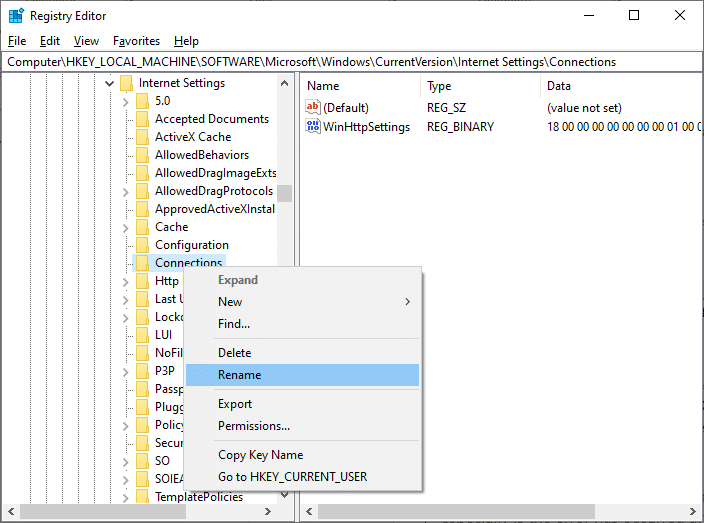
5. Теперь переименуйте папку в Connections или другой текст и сохраните изменения.
6. Наконец, перезапустите Microsoft Edge и проверьте, устранили ли вы проблему.
Читайте также: Исправление хост-процесса для настройки синхронизации
Способ 9: обновить или откатить сетевой драйвер
Если текущие драйверы в вашей системе устарели, это может привести к конфликтам совместимости с файлами браузера, что приведет к ошибке INET E Security. Поэтому рекомендуется обновить или откатить драйверы устройств, чтобы предотвратить проблему безопасности INET E в Microsoft Edge.
Вариант I: обновить драйвер
1. Нажмите клавишу Windows , введите « Диспетчер устройств » и нажмите « Открыть ».
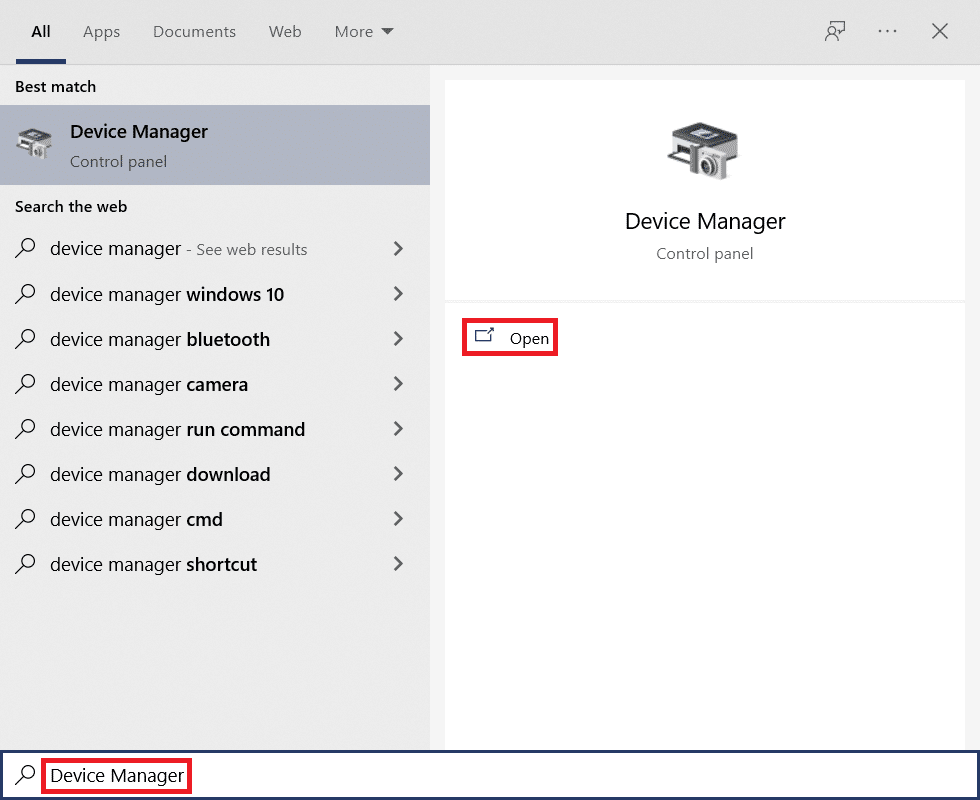
2. Дважды щелкните Сетевые адаптеры , чтобы развернуть его.
3. Щелкните правой кнопкой мыши драйвер беспроводной сети (например , беспроводной сетевой адаптер Qualcomm Atheros QCA9377 ) и выберите Обновить драйвер , как показано ниже.
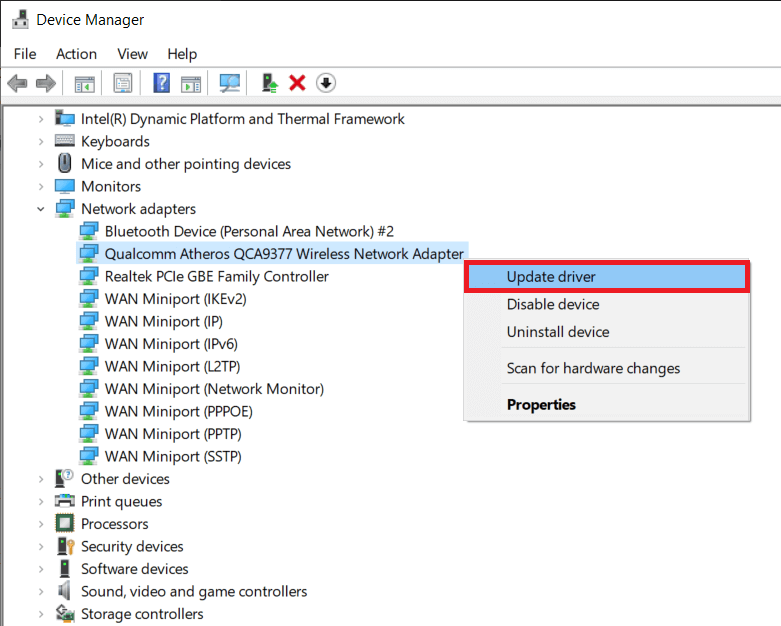
4. Затем нажмите «Автоматический поиск драйверов », чтобы автоматически загрузить и установить лучший доступный драйвер.
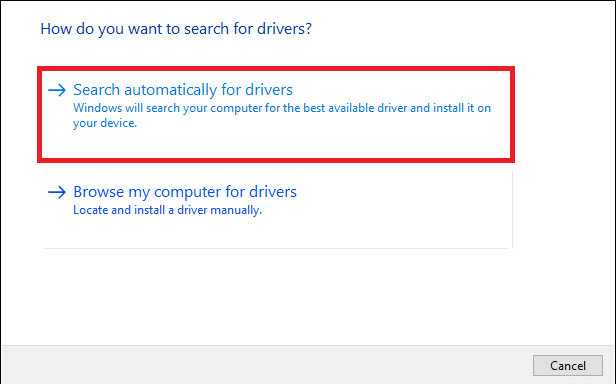
5А. Теперь драйверы будут обновляться и устанавливаться до последней версии, если они не обновлены. После этого перезагрузите компьютер .
5Б. Если они уже находятся на стадии обновления, будет показано сообщение о том, что лучшие драйверы для вашего устройства уже установлены . Нажмите кнопку « Закрыть », чтобы выйти из окна.
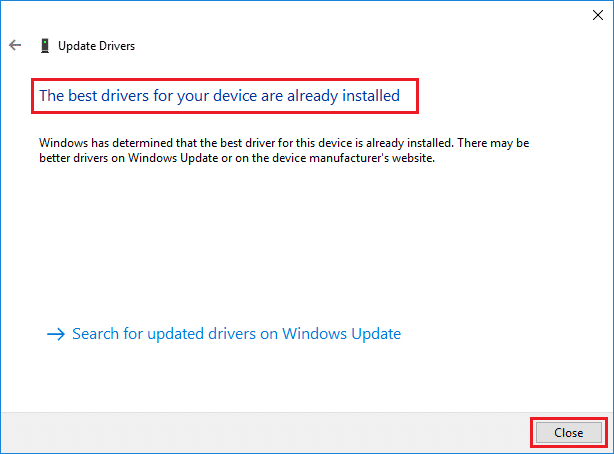
Вариант II. Откат обновлений драйверов
1. Перейдите в Диспетчер устройств > Сетевые адаптеры , как и раньше.
2. Щелкните правой кнопкой мыши драйвер Wi-Fi (например, Intel(R) Dual Band Wireless-AC 3168 ) и выберите « Свойства », как показано на рисунке.
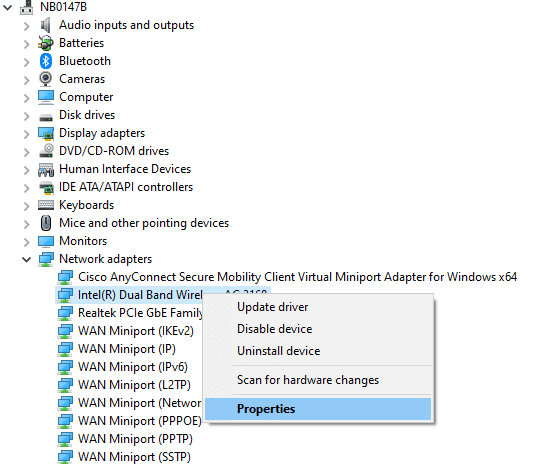
3. Перейдите на вкладку «Драйвер» и выберите « Откатить драйвер» , как выделено.
Примечание. Если параметр «Откатить драйвер» неактивен, это означает, что на вашем компьютере нет предустановленных файлов драйвера или он никогда не обновлялся.
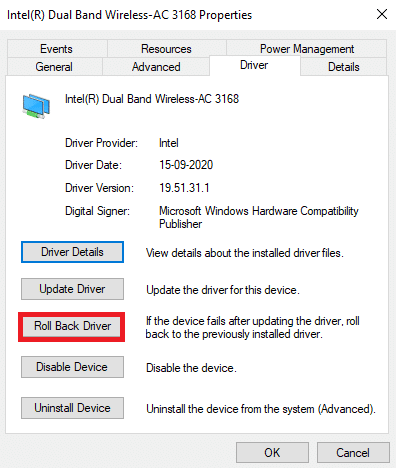
4. Укажите причину Почему вы откатываетесь? в откате пакета драйверов . Затем нажмите «Да », как показано ниже.
5. Затем нажмите OK , чтобы применить это изменение. Наконец, перезагрузите компьютер .
Читайте также: 16 лучших расширений для блокировки рекламы для Chrome
Способ 10: обновить Microsoft Edge
Если у вас устаревший браузер, улучшенные функции некоторых веб-страниц не будут поддерживаться. Подобно Windows или любому приложению для исправления ошибок и ошибок в вашем браузере, вам необходимо обновить его до последней версии, как указано ниже:
1. Как обычно, откройте вкладку в браузере Edge и нажмите на значок с тремя точками .

2. Теперь нажмите на выделенную опцию « Справка и обратная связь ».
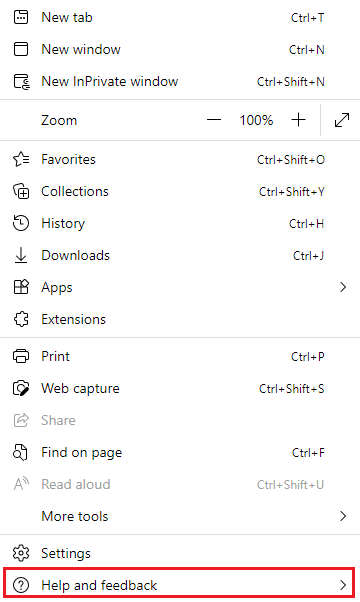
3. Затем нажмите « О Microsoft Edge », как показано на рисунке.
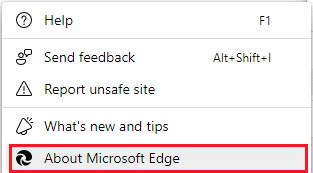
4А. Если Microsoft Edge обновлен до последней версии, попробуйте следующее решение.
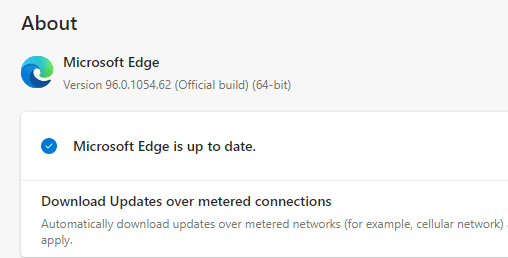
4Б. Если нет, нажмите кнопку « Обновить », чтобы обновить браузер.
Способ 11: восстановить Microsoft Edge
Если ни один из этих способов вам не помог, вы можете попробовать восстановить Microsoft Edge. Это устранит все соответствующие проблемы с поисковой системой, обновлениями или другими связанными проблемами, вызывающими ошибку безопасности INET_E в Microsoft Edge.
1. Запустите диалоговое окно «Выполнить», одновременно нажав клавиши Windows + R.
2. Введите appwiz.cpl и нажмите OK.
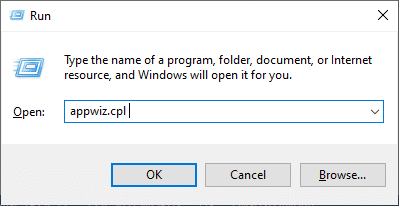
3. Откроется утилита « Программы и компоненты ». Нажмите Microsoft Edge и выберите параметр « Изменить », как показано на рисунке ниже.

4. Теперь подтвердите запрос, нажав « Восстановить ».
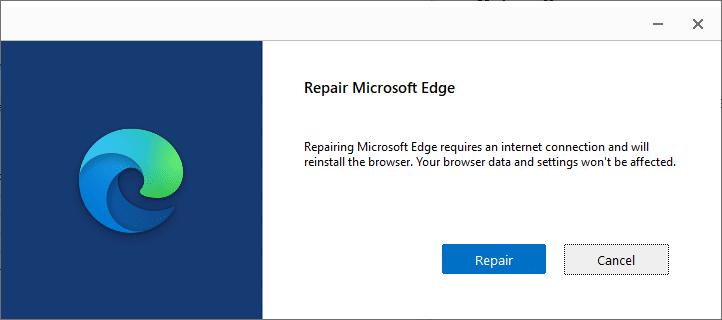
5. Следуйте инструкциям на экране, завершите восстановление Microsoft Edge и перезагрузите компьютер .
6. Наконец, перейдите на любой веб- сайт по вашему выбору, чтобы проверить, устранена ли ошибка безопасности INET_E на Edge.
Читайте также: 14 способов исправить ошибку профиля Chrome
Способ 12: сброс Microsoft Edge
Сброс браузера восстановит его настройки по умолчанию, и есть больше возможностей исправить обсуждаемую ошибку. Выполните указанные ниже действия, чтобы сбросить настройки Microsoft Edge, а затем проверьте, устранена ли проблема безопасности INET E.
Примечание. Сделайте резервную копию всего избранного, сохраненных паролей, закладок и синхронизируйте свою учетную запись Google или Microsoft с электронной почтой, так как при сбросе все сохраненные файлы будут удалены.
1. Запустите браузер Microsoft Edge и перейдите в « Настройки» .
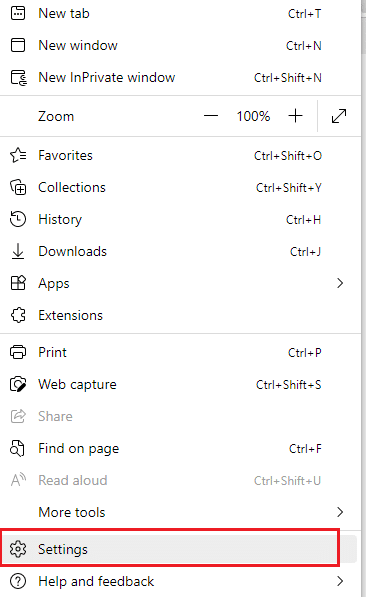
2. На левой панели нажмите « Сбросить настройки », как показано на рисунке.
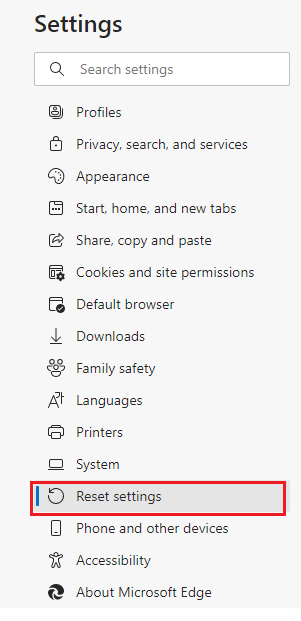
3. Теперь нажмите «Восстановить настройки до значений по умолчанию », как показано на рисунке.
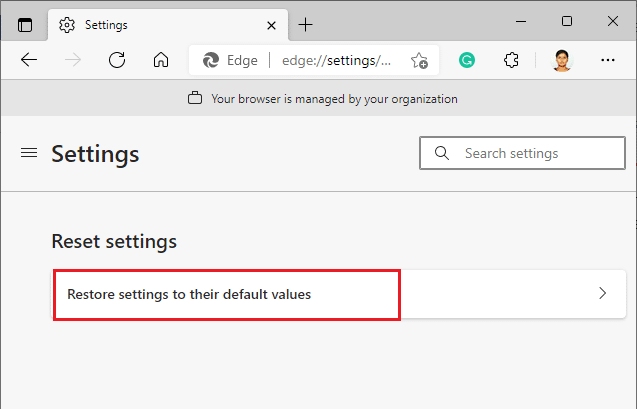
4. Подтвердите приглашение, нажав « Сброс », как показано на рисунке.
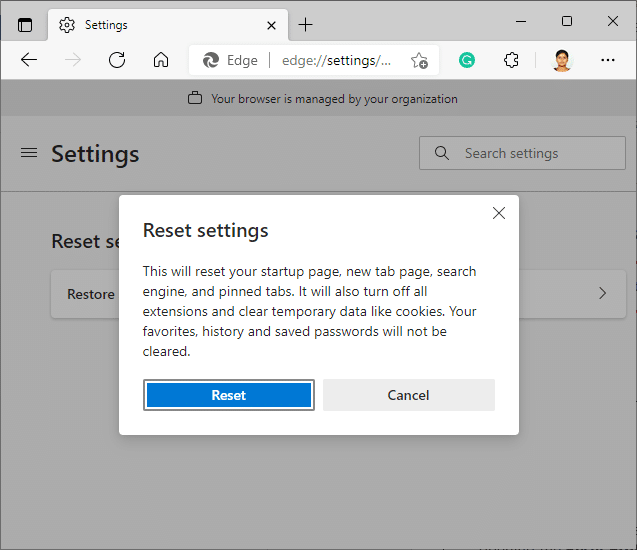
Рекомендуемые:
- Исправить ERR_EMPTY_RESPONSE в Windows 10
- 28 лучших программ для копирования файлов для Windows
- Исправить функцию, которую вы пытаетесь использовать, находится на сетевом ресурсе, который недоступен
- Как исправить Firefox, не загружающий страницы
Мы надеемся, что это руководство было полезным, и вы смогли решить проблему безопасности INET_E в Microsoft Edge . Не стесняйтесь оставлять свои предложения и отзывы об этой статье в разделе комментариев ниже. Наряду с рекомендацией темы, которую вы хотите, чтобы мы исследовали дальше.